Як обєднати фотографії на телефонах Samsung
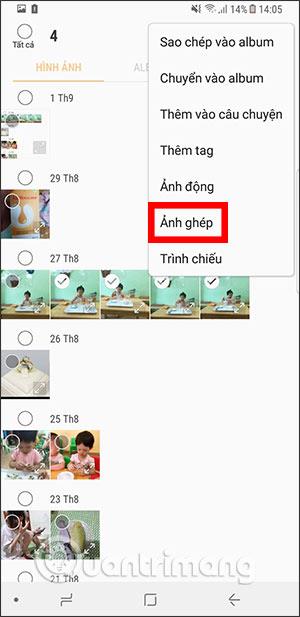
Починаючи з Samsung Galaxy S8 і далі, прямо в Галереї на пристрої є можливість об’єднати кілька фотографій у рамки з багатьма різними типами компонування.
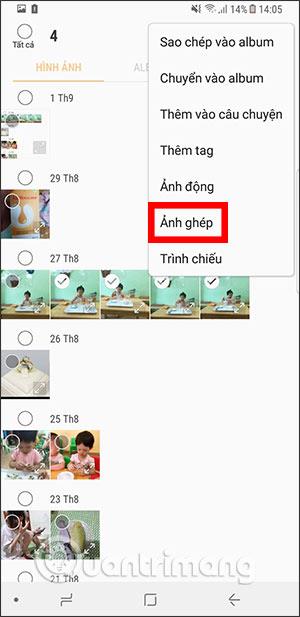
Починаючи з Samsung Galaxy S8 і далі, прямо в Галереї на пристрої є можливість об’єднати кілька фотографій у рамки з багатьма різними типами компонування. Зазвичай, коли ви хочете об’єднати кілька фотографій в одну, нам потрібно використовувати програми для редагування фотографій або програми для об’єднання фотографій на телефоні. Однак із телефонами Samsung S8 і вище вам потрібно лише зробити це прямо на пристрої. У вас також є додаткові параметри для зміни колажу, як-от налаштування кольору фотографії, налаштування меж фоторамки... У статті нижче ви дізнаєтеся, як створювати колажі з фотографій на телефонах Samsung.
Інструкція по об'єднанню фотографій на телефонах Samsung
Крок 1:
Відкрийте Галерею на своєму телефоні, потім натисніть і утримуйте зображення . Потім виберіть зображення, які потрібно об’єднати в одне. Натисніть значок із трьома вертикальними крапками , щоб вибрати Колаж .
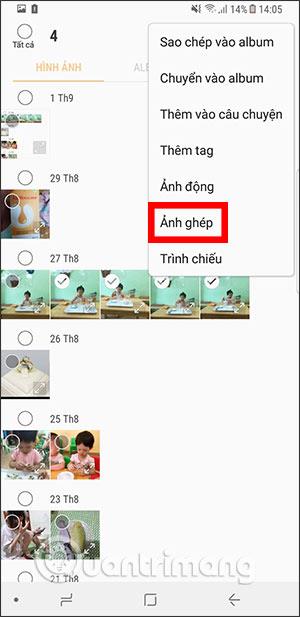
крок 2:
Цей час відображає інтерфейс, щоб ми могли продовжити створення колажу та знову змінити колаж. Якщо ви хочете змінити положення відображення фотографії, натисніть Shuffle, якщо ви хочете додати зображення, виберіть кнопку Add.

Розділ «Співвідношення сторін» знову зміниться на 1:1, як показано на зображенні. Натисніть «Упорядкувати» , щоб змінити спосіб розташування колажу залежно від кількості колажів.
крок 3:
Клацніть розділ «Межа» , щоб налаштувати округлість кожного зображення та ширину рамки зображення порівняно з кожним колажем.

крок 4:
Крім того, при натисканні на кожне зображення в комбінованій рамці з’являться опції для редагування зображення.

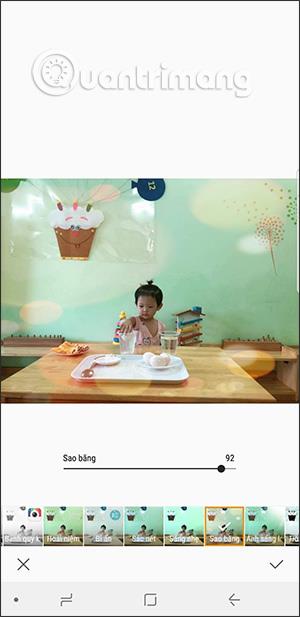
крок 5:
Нарешті натисніть «Тло» , щоб вибрати фон для зображення. Після редагування натискаємо Зберегти у верхньому куті.

Побачити більше:
Завдяки функціям перетворення мовлення в текст у режимі реального часу, вбудованим у багато сучасних програм введення, ви маєте швидкий, простий і водночас надзвичайно точний метод введення.
До Tor можуть підключатися як комп’ютери, так і смартфони. Найкращий спосіб отримати доступ до Tor зі свого смартфона — через Orbot, офіційний додаток проекту.
oogle також залишає історію пошуку, яку іноді ви не хочете, щоб хтось, хто позичає ваш телефон, бачив у цій пошуковій програмі Google. Як видалити історію пошуку в Google, ви можете виконати кроки, наведені нижче в цій статті.
Нижче наведено найкращі підроблені програми GPS на Android. Усе це безкоштовно та не потребує рутування телефону чи планшета.
Цього року Android Q обіцяє внести ряд нових функцій і змін в операційну систему Android. Давайте подивимося очікувану дату випуску Android Q і відповідних пристроїв у наступній статті!
Безпека та конфіденційність дедалі більше стають головними проблемами для користувачів смартфонів загалом.
Завдяки режиму «Не турбувати» в ОС Chrome ви можете миттєво вимкнути дратівливі сповіщення для більш зосередженого робочого простору.
Чи знаєте ви, як увімкнути ігровий режим, щоб оптимізувати продуктивність гри на телефоні? Якщо ні, давайте вивчимо це зараз.
За бажанням ви також можете встановити прозорі шпалери для всієї телефонної системи Android за допомогою програми Designer Tools, включаючи інтерфейс програми та інтерфейс налаштувань системи.
Випускається все більше і більше моделей телефонів 5G, починаючи від дизайнів, типів і закінчуючи сегментами. У цій статті давайте ознайомимося з моделями телефонів 5G, які будуть представлені в листопаді цього року.









